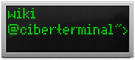subir_fotos_boda
Differences
This shows you the differences between two versions of the page.
| Both sides previous revisionPrevious revision | |||
| subir_fotos_boda [2012/06/16 12:41] – dodger | subir_fotos_boda [2018/04/17 08:45] (current) – removed dodger | ||
|---|---|---|---|
| Line 1: | Line 1: | ||
| - | ====== Pasos ====== | ||
| - | - Descargarse [[http:// | ||
| - | - Descomprimirlo: | ||
| - | - Entrar a la carpeta " | ||
| - | - Ejecutar " | ||
| - | - Pulsar en " | ||
| - | - Escribir en " | ||
| - | - Escribir en " | ||
| - | - Aparece un explorador de archivos como el de la imagen: | ||
| - | - En el recuadro de la izquierda, acceder a donde estén las fotos de la boda y arrastrar la carpeta al lado derecho: | ||
| - | - Pulsar en " | ||
| - | - Esperar a que termine, depende de la cantidad de fotos puede tardar bastante :-) {{: | ||
| - | |||
| - | En caso de que de error pulsar en " | ||
| - | Puede que vuelva a aparecer esta pantalla: (poner la del username) | ||
| - | Volver a introducir: | ||
| - | * Escribir en " | ||
| - | * Escribir en " | ||
| - | |||
subir_fotos_boda.1339850473.txt.gz · Last modified: 2012/06/16 12:41 by dodger